手机怎么设置语音提示 苹果手机来电语音提示设置方法
日期: 来源:铲子手游网
当我们在忙碌的时候,很多时候无法立即接听电话,这时苹果手机的来电语音提示功能就变得尤为重要,通过设置来电语音提示,我们可以在无法看到手机屏幕的情况下,通过语音提示来知晓来电者的身份,从而选择是否接听电话。如何在苹果手机上设置来电语音提示呢?接下来让我们一起了解一下。
苹果手机来电语音提示设置方法
具体方法:
1.进入“手机设置”。
点击手机桌面“设置”图标,进入“手机设置”。
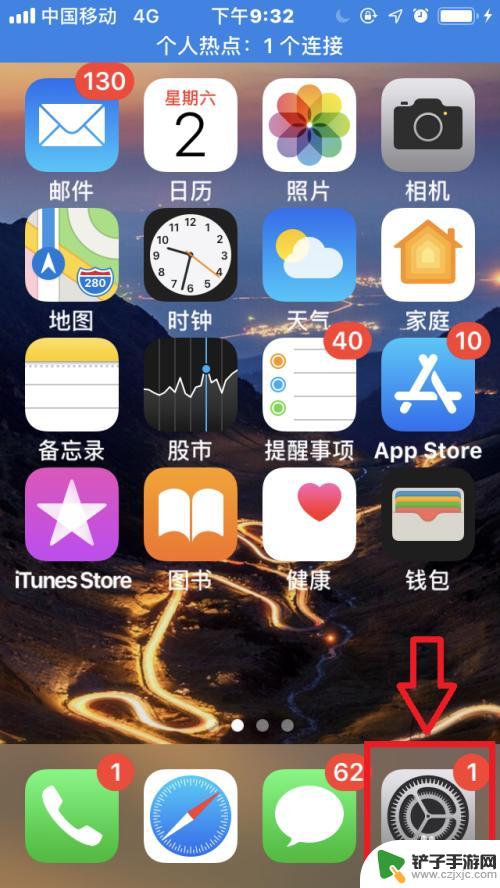
2.进入“电话设置”。
向下滑动找到并点击“电话”,进入“电话设置”。
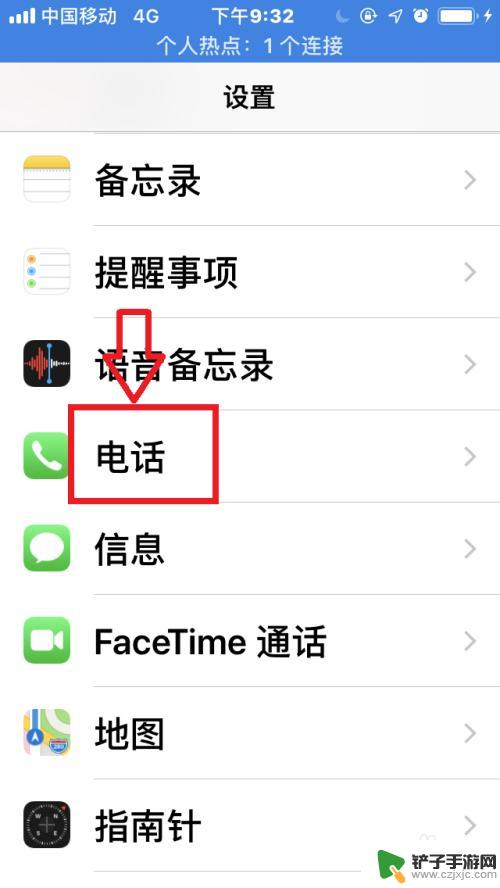
3.进入“来电语音提示设置”。
点击“来电时语音提示”,进入“来电语音提示设置”。
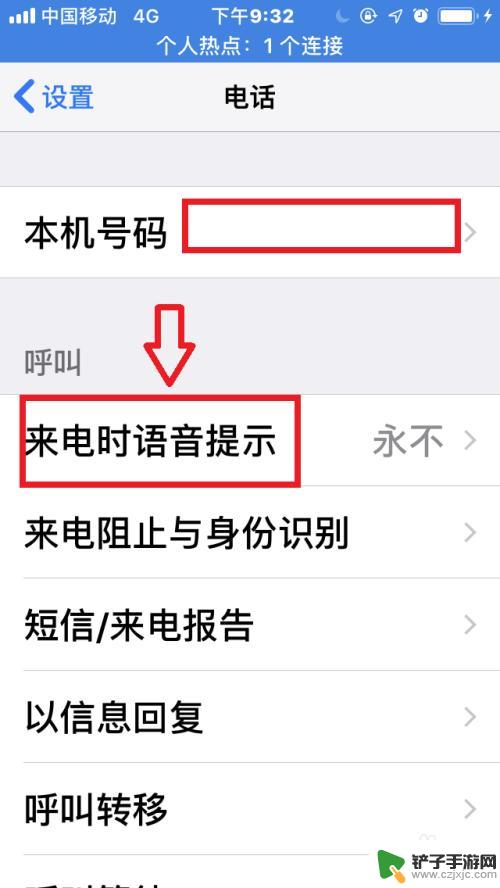
4.选择语音提示情景。
系统设置“始终、耳机与汽车、仅耳机、永不”四种情景,根据需要进行设置。建议选择“耳机与汽车”,当耳机与汽车蓝牙连接情况下,可实现来电语音提醒。
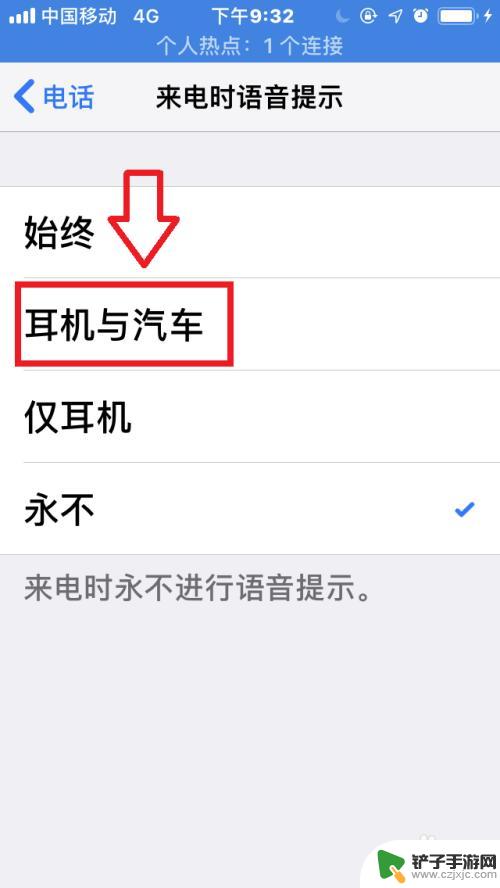
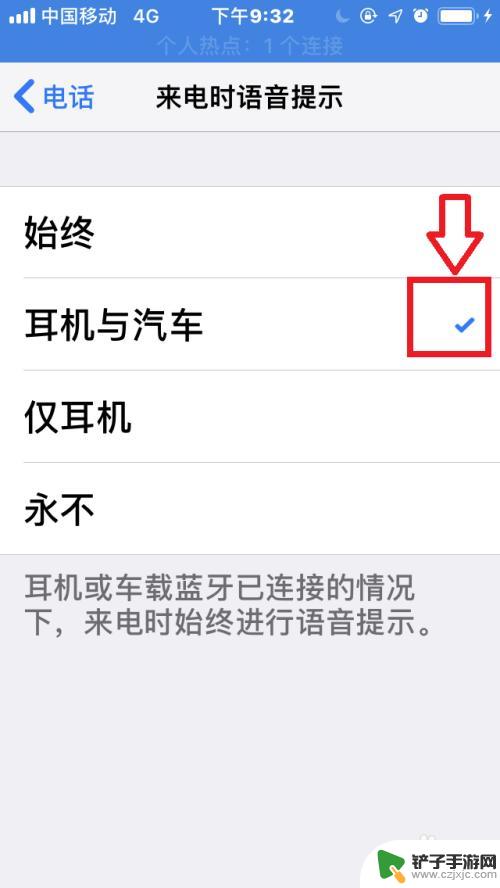
5.查看语音提示设置情况。
返回“电话设置”,即可看到“来电时语音提示”已设置为“耳机与汽车”模式。
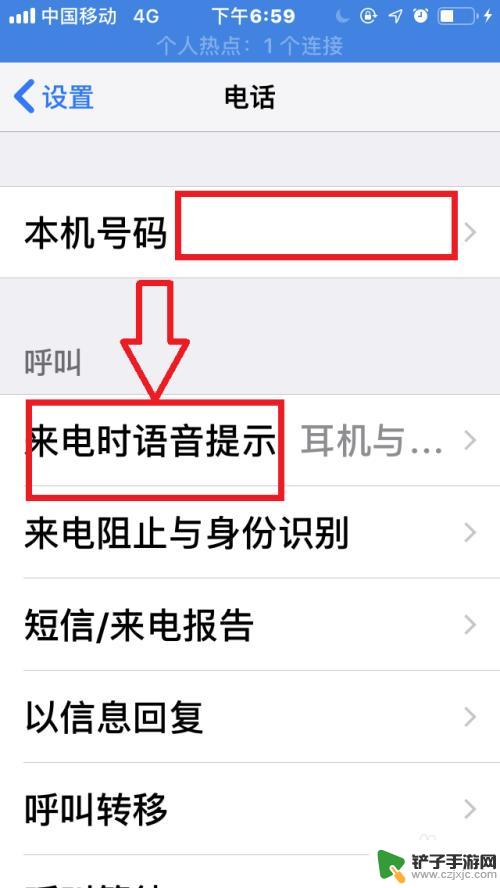
以上就是手机设置语音提示的全部内容,如果您遇到这种情况,可以按照小编提供的方法进行解决,希望对大家有所帮助。














